Haben Sie auf Ihrem Computer einen Ordner voller Fernsehsendungen und Filme, die Sie im Laufe der Jahre aufgenommen haben? Das tun Sie wahrscheinlich. Wenn Sie sich die Dateierweiterung ansehen, werden Sie feststellen, dass es sich um WTV handelt.
Leider ist diese spezielle Dateierweiterung beendet. Sie müssten Konvertieren Sie WTV in MP4 um Ihre alten Dateien auf anderen Geräten verwenden zu können. Lesen Sie weiter, um zu erfahren, wie Sie Ihre Lieblingssendungen auf einer Vielzahl von Geräten ansehen können.
Inhaltsverzeichnis Teil 1. Was sind WTV-Dateien?Teil 2. Die 3 besten WTV-zu-MP4-KonverterTeil 3. Fazit
Windows Recorded TV Show oder WTV ist ein audiovisuelles Dateiformat. Es wurde von Microsoft entwickelt und es ist schade, dass sie nicht viel damit gemacht haben.
WTV-Format, der Nachfolger von DVR-ms, ist ein Dateicontainer, der Microsoft Windows Medienzentrum Dient zum Speichern der aufgezeichneten Standard Definition- und High Definition-TV-Sendungen. Leider sind WTV-Dateien nicht mit Mini-HDTV-Playern und Smart-TV-Playern kompatibel. Sie können auch nicht auf tragbare Geräte übertragen werden
und Mobiltelefone wie iPads, iPods, iPhones und andere Android-Geräte.
Damit Sie Ihre WTV-Dateien auch unterwegs genießen können, müssen Sie sie in MP4 konvertieren.
Glücklicherweise ist die Konvertierung von WTV nicht allzu kompliziert MP4 heutzutage. Sie müssen niemanden einstellen, oder wenn Sie es selbst tun, benötigen Sie keine Ausrüstung und Programme, um WTV in MP4 umzuwandeln. Das ist heutzutage ziemlich einfach.
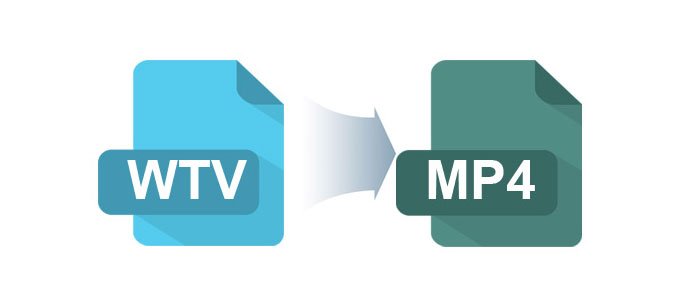
Es ist ganz einfach, alle Ihre Dateien mit der WTV-Dateierweiterung zu konvertieren. Sie benötigen keine andere Ausrüstung als Ihren Computer. Außerdem benötigen Sie nur ein Programm, um das WTV-Dateiformat zu konvertieren. Im Folgenden finden Sie drei Programme, aus denen Sie auswählen können.
Wenn Sie nach einem suchen einfach zu bedienendes Werkzeug das Ihnen helfen kann, WTV in MP4 zu konvertieren, dann ist das DumpMedia Video Converter ist für Sie. Dies ist alles, was Sie benötigen, um Ihre Sammlung von Fernsehsendungen so zu konvertieren, dass Sie sie auf Ihren Mobiltelefonen und anderen Geräten ansehen können. Es ist ein sehr einfaches Werkzeug.
Sehen Sie sich die folgenden Schritte an, um selbst zu sehen, wie einfach es ist, WTV in MP4 zu konvertieren.
Schritt 1. Gehe zum DumpMedia Webseite
Schritt 2. Wählen Sie WTV-Dateien aus und fügen Sie sie hinzu
Schritt 3. Wählen Sie Ausgabe
Schritt 4. Konvertieren Sie WTV in MP4
Die folgenden Schritte sind detaillierter. Dennoch zeigen sie Ihnen, wie einfach die Bedienung ist DumpMedia Videokonverter.
Dieser Link bringt dich zum DumpMedia Webseite. Wenn Sie auf der Website sind, sehen Sie sich das Menü oben auf der Seite an. Die erste Option, die Sie sehen, ist der Videokonverter. Klicken Sie darauf, um es herunterzuladen. Dann installieren und öffnen Sie es auf Ihrem Computer.
Kostenlos herunterladen Kostenlos herunterladen
Nun, dass die DumpMedia Video Converter auf Ihrem Computer gestartet wird, werden Sie feststellen, wie einfach und unkompliziert die Benutzeroberfläche ist. Es ist kaum zu glauben, dass es eine alte Dateierweiterung wie das WTV-Dateiformat konvertieren kann. Nun, es kann und alles, was Sie tun müssen, ist auf "Mehrere Videos oder Audios hinzufügen" zu klicken, um mit der Auswahl und dem Hinzufügen Ihrer WTV-Dateien zu beginnen.

Ihre WTV-Dateien wurden jetzt dem hinzugefügt DumpMedia Videokonverter. Jetzt müssen Sie MP4 als Ausgabeformat auswählen.

Bevor Sie auf die Schaltfläche Konvertieren klicken, stellen Sie sicher, dass Sie auf die Schaltfläche Speichern klicken, um einen Speicherort für Ihre neu konvertierten Dateien auszuwählen. Wenn Sie das getan haben, klicken Sie auf die Schaltfläche Konvertieren.

Dies ist ein Tool, mit dem Sie WTV in MP4 konvertieren können. Lesen Sie die folgenden Schritte, um zu sehen, wie Sie dieses Programm verwenden können.
Wenn Sie ihre Website besuchen, werden Sie nicht merken, wie urkomisch sie ist. Die Sache ist, es funktioniert und es ist auch eine gute Option. Sie bieten eine kostenlose Testversion an, sodass Sie darauf klicken können, um den Download zu starten. Dann installieren Sie es.
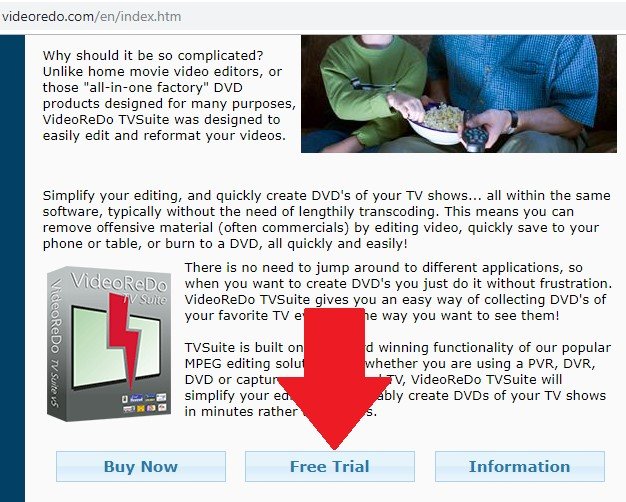
Nachdem Sie VideoReDo installiert haben, starten Sie es auf Ihrem Computer. Sie werden eine sehr einfache Oberfläche bemerken. Klicken Sie auf die Registerkarte Video öffnen, die Sie im Tool sehen.
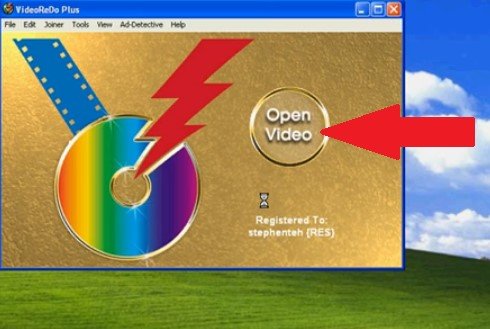
Wählen Sie ein Video auf Ihrem Computer. Sobald Sie dies tun, wird es automatisch im VideoReDo-Programm geöffnet. Passen Sie den grünen Schieberegler nach Ihren Wünschen an. Klicken Sie auf die Schaltfläche Set Start, um den Start der Aufnahme festzulegen, und klicken Sie dann auf Set End, um das Ende Ihrer Aufnahme zu bestimmen.
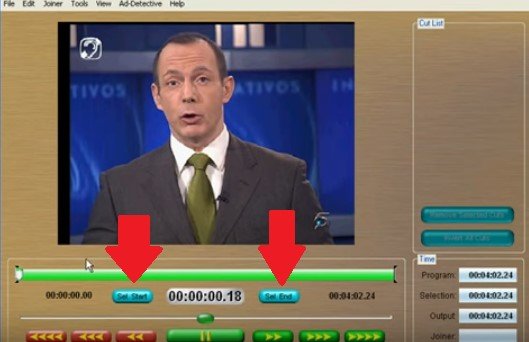
Klicken Sie dann unten im Bildschirm auf die Schaltfläche Speichern unter. Damit sind die Einstellungen der Ausgabe abgeschlossen.
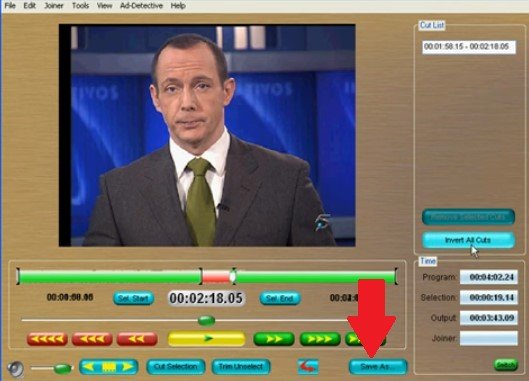
Dies ist Open Source und es hat eine nette kleine Schnittstelle. Sehen Sie sich die folgenden Schritte an, um zu sehen, wie Sie WTV in MP4 konvertieren können.
Sie können einfach nach MCEBuddy suchen. Es gibt auch eine kostenlose Testversion des Programms. Sie können es zuerst kostenlos ausprobieren. Laden Sie es herunter, installieren Sie es und starten Sie es auf Ihrem Computer.
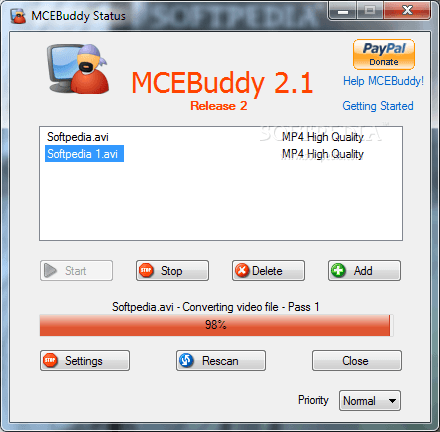
Suchen Sie nach dem Starten des Programms auf Ihrem Computer links im unteren Teil des Bildschirms nach der Registerkarte Einstellungen. Klicken Sie darauf, um eine Quelle und ein Ziel auszuwählen.
Gehen Sie zu Erweiterte Einstellungen. Scrollen Sie nach unten, bis Sie das Feld Gebietsschema sehen. Stellen Sie sicher, dass Englisch (USA) eingestellt ist. Belassen Sie die automatische Standardeinstellung nicht, da dies das Audio beeinträchtigen könnte.
Kehren Sie zum oberen Teil des Programms zurück, bis Sie die Schaltfläche Start sehen. Sie sehen es unter Konvertierung. Klicken Sie darauf, um die Konvertierung zu starten.
Sie können Ihre Lieblingsfernsehsendungen auch unterwegs ansehen. Sie müssen nicht mit dem Internet verbunden sein. Dank der oben genannten Optionen ist es ziemlich einfach, WTV in MP4 zu konvertieren und Ihre Lieblingsfernsehsendungen jederzeit und überall zu genießen.
Haben Sie noch einige Dateien mit der Erweiterung WTV? Hast du sie schon konvertiert? Teilen Sie Ihre Gedanken mit unseren Lesern.
